Menu pada website secara default dibuat sesuai dengan kebutuhan pemilik website. Apabila ingin menambahkan menu yang masih kurang lengkap, maka langkah awal yang harus disiapkan terlebih dahulu adalah page, post, atau link pada halaman/unduh tertentu. Pembuatan menu dapat dilakukan dengan menggunakan halaman page atau post yang sudah ada dan menu custom sendiri. Panduan pembuatan menu dapat dilakukan sebagai berikut.
a. Menambah menu berdasarkan page
- Masuklah ke halaman Appearance, pilih menu “Menus” untuk membuat menu baru dan sub menu.
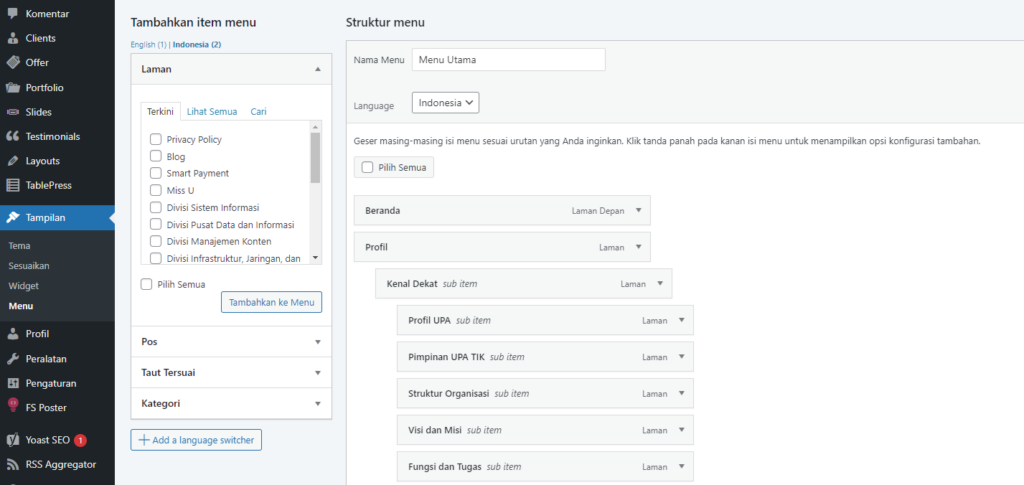
- Untuk menambahkan menu dan sub menu yang diinginkan, klik tab “View All” tekan tombol Add to Menu.
- Jika menu yang dipilih sudah ditentukan maka akan terlihat menu yang sudah dipilih pada kolom bagian kanan menu, seperti gambar di bawah ini.

- Untuk mengatur menu yang dipilih, klik pada bagian tanda panah keatas. Kemudian geser sesuai tempat yang diinginkan (misal menu, submenu atau sub submenu).
- Menu website juga dapat dibuat berdasarkan kumpulan submenu (mega menu) seperti tampilan berikut.

- Apabila ingin membuat tampilan mega menu seperti diatas, dapat dilakukan dengan mencentang bagian “activate mega menu” pada menu utama. Apabila ingin menambah gambar diperlukan alamat url dari media yang akan dipergunakan.

b. Membuat menu berdasarkan post
Pembuatan menu berdasarkan post, memungkinkan memunculkan hasil pembuatan posting artikel untuk ditampilkan dalam struktur menu utama atau sekunder. Untuk pembuatan menu ini sama dengan menu berdasarkan page, anda hanya perlu memilih posting yang akan dimasukan pada menu dan mengatur tata letak menu sesuai kebutuhan.

c. Membuat custom menu
Custom menu memungkin untuk membuat struktur menu berdasarkan nama menu dan link tertentu yang diambil dari halaman, download dokumen, dan link lainnya. Penggunaannya sangat mudah, anda hanya perlu membuat menu dan menyisipkan link yang akan diarahkan. Kemudian mengatur tata letak menu.


d. Membuat Submenu
Submenu merupakan bagian menu dari menu utama. Ketika pengguna menyentuh menu utama, maka akan ditampilkan struktur menu lainnya. Untuk penambahan sub menu pada setiap menunya, silakan pilih salah satu menu yang akan di gunakan, kemudian lakukan penggeseran menu ke tengah seperti dibawah.

Untuk mengatur sub menu yang dipilih, klik pada bagian tanda panah keatas. anda dapat mengubah nama menu dan memindahkan posisi menu yang akan tampil.









